使用Windows颜色管理工具校准伽马、亮度和色彩平衡;2. 调整显示器OSD菜单至标准或sRGB模式;3. 更新显卡驱动;4. 专业场景使用校色仪生成ICC配置文件;5. 检查并更换高清线缆与接口。
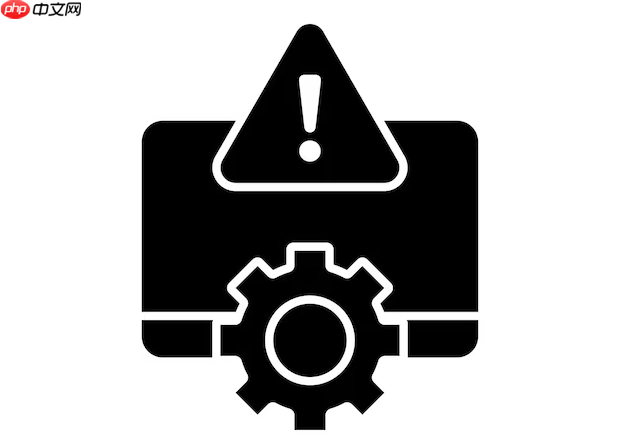
如果您发现电脑显示器颜色显示异常,例如屏幕整体偏黄或偏红,这可能会影响视觉体验和工作效率。此类问题通常与色彩设置、显卡驱动或环境光线有关。以下是几种有效的校准方法来恢复正常显示效果。
本文运行环境:Dell UltraSharp 27英寸显示器,Windows 11
一、使用Windows内置的显示器颜色校准工具
Windows系统自带的颜色校准功能可以帮助用户通过向导方式调整伽马、亮度、对比度和色彩平衡,从而改善屏幕偏色问题。
1、按下 Win + S 键打开搜索栏,输入“颜色管理”并打开对应应用。
2、在“颜色管理”窗口中切换到“设备”选项卡,选择当前显示器,点击“校准显示器”。
3、按照向导提示依次调整亮度、对比度、伽马值以及色彩平衡,每一步都根据视觉判断选择最自然的图像样本。
4、完成校准后保存配置文件,系统会自动应用新的颜色设置。
二、检查并调整显示器硬件设置
显示器自身的预设模式(如暖色、冷色、标准)可能导致颜色偏差,直接通过物理按键重置或更改模式可快速修复。
1、找到显示器底部或侧面的菜单按钮,进入OSD(屏幕显示菜单)。
2、导航至“图像设置”或“色彩模式”选项。
3、将色彩模式更改为“标准”或“sRGB”,避免选择“暖色调”或“护眼模式”。
4、如果存在“重置为默认设置”选项,请执行该操作以清除自定义色彩参数。
三、更新或重新安装显卡驱动程序
过时或损坏的显卡驱动可能导致输出信号异常,进而引起显示器颜色失真。
1、右键点击“开始”菜单,选择“设备管理器”。
2、展开“显示适配器”,右键点击当前显卡名称,选择“更新驱动程序”。
3、选择“自动搜索更新的驱动程序软件”,等待系统检测并安装最新版本。
4、若更新无效,可尝试“卸载设备”,然后重启电脑让系统重新安装驱动。
四、使用专业的色彩校准仪进行精准校色
对于设计、摄影等对色彩准确性要求较高的工作场景,手动调整难以满足需求,需借助专业硬件设备实现精确校准。
1、购买支持主流系统的校色仪,如Datacolor Spyder或X-Rite i1Display。
2、将校色仪放置于屏幕中央,并连接至电脑USB端口。
3、运行配套校准软件,按照指示完成环境光检测、白点设定、色域匹配等流程。
4、生成专属的ICC色彩配置文件并设置为默认,确保色彩输出一致性。
五、检查连接线缆与接口状态
信号传输不稳定或线材老化可能导致颜色信息丢失或偏移,尤其是使用HDMI或DP线时更为明显。
1、关闭电脑与显示器电源,拔下视频线两端,检查是否有氧化或弯曲针脚。
2、更换为高质量的HDMI 2.0或DisplayPort 1.4线缆进行测试。
3、尝试接入显示器其他可用接口,排除接口故障可能性。
4、重新启动设备后观察颜色是否恢复正常。






























